1、打开word,文档中插入表格。
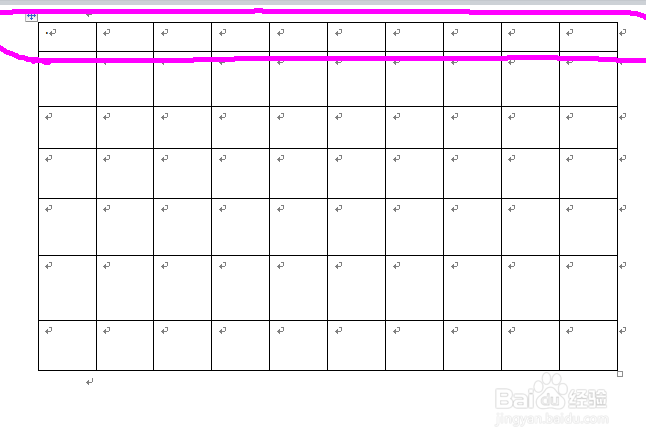
2、在第一栏表格中输入提示文字,只用于方便填写资料而不输出的内容。
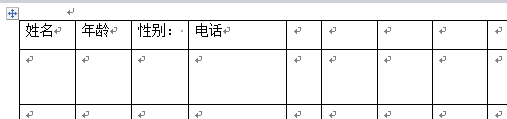
3、全选第一栏所有文字。
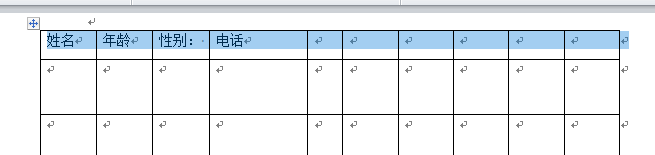
4、在【开始】选项下,点击字体效果按钮。

5、勾选【隐藏】选项后确定退出。

6、可以看到文字所在单元栏全部消失。

7、在【开始】选项中,找到【显示隐藏编辑标记】按钮,点击。

8、可以看到文字栏显示,文字下方出现虚线,表示文字及所选表格栏已被选择【隐藏】属性。

9、在下方进行信息录入。

10、点击【打印预览】可以看到,隐藏文字栏并不会出现在预览窗口中。

时间:2024-10-17 20:36:12
1、打开word,文档中插入表格。
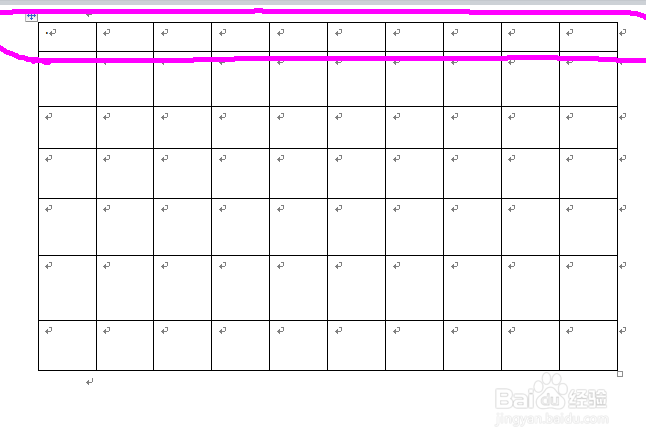
2、在第一栏表格中输入提示文字,只用于方便填写资料而不输出的内容。
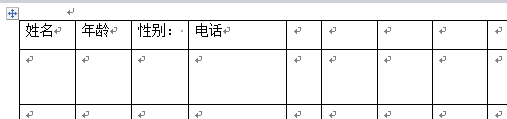
3、全选第一栏所有文字。
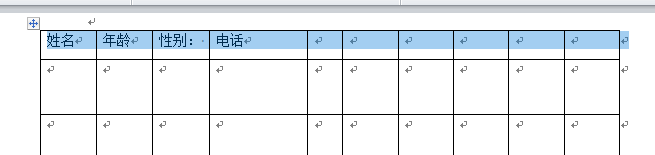
4、在【开始】选项下,点击字体效果按钮。

5、勾选【隐藏】选项后确定退出。

6、可以看到文字所在单元栏全部消失。

7、在【开始】选项中,找到【显示隐藏编辑标记】按钮,点击。

8、可以看到文字栏显示,文字下方出现虚线,表示文字及所选表格栏已被选择【隐藏】属性。

9、在下方进行信息录入。

10、点击【打印预览】可以看到,隐藏文字栏并不会出现在预览窗口中。

